|
最近有用户反映自己在Win10系统中使用电脑的录音功能时,却发现电脑中没有立体声混音的选项,今天小编就为为大家分享win10系统打开或者关闭立体声混音的操作方法。
操作方法:
鼠标左键win10桌面左下角的菜单图标,然后选择“设置”点击打开win10设置页面。
 
在win10设置窗口中选择“个性化”选项点击打开,然后选择窗口左侧的“主题”选项左键点击。
 
在win10主题设置选项下选择“高级声音设置”,打开win10声音设置窗口。
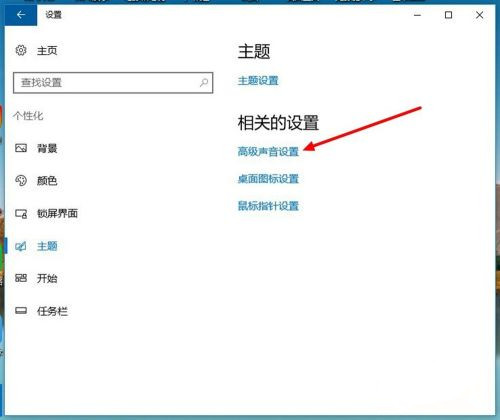 
在win10声音设置窗口左键选择左上方的“录制”,然后,在录制选项列表中找到“立体声混音”(默认已停用)。
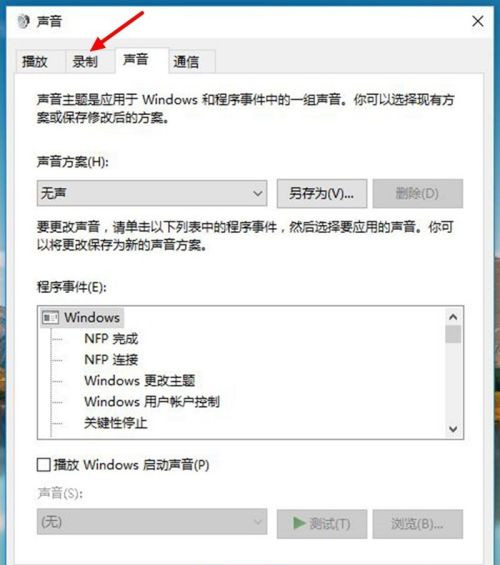 
把鼠标放在“立体声混音”上右键点击一下,然后在立体声混音设置选项中选择“启用”,最后左键点击下方的“确定”后退出,完成win10立体声混音的开启。
 
如果要关闭win10立体声混音,则在声音设置窗口中的“立体声混音”上右键后选择“禁用”,然后点击下方的“确定”完成关闭。

|